OpenOffice Сalc и Microsoft Office Excel - особенности, сходства, различия
| Автор: | Федюков Сергей |
| e-mail: | 99-989@mail.ru |
- Сопоставление интерфейсов
- Функции в электронных таблицах
- Использование фильтров
- Диаграммы
- Заключение
OpenOffice.org является одним из немногих достойных офисных программных пакетов, предназначенных для работы как с текстовой информацией, так с базами данных, электронными таблицами, презентациями и рисунками. В отношении электронных таблиц, существует множество сходств и различий с аналогичными прикладными программами. В чем же отличие бесплатного редактора электронных таблиц Calc от распространенного платного аналога Excel.
Сопоставление интерфейсов
Внешний вид прикладных программ аналогичен, пользователь без труда может самостоятельно сопоставить наименования заголовков разделов меню и иконки различных задач в рабочей панели инструментов. Все же стоит сказать, что приятнее воспринимается интерфейс редактора электронных таблиц Calc, нежели интерфейс старой версии от Microsoft - Excel 2003. Внешний вид бесплатной прикладной программы радует пользователя приятным сочетанием цветовых решений и удобным подбором пиктограмм, которые, стоит сказать, выглядят слегка вычурно. Кроме того, бросается в глаза привыкшим к "плюсу" вместо курсора пользователям Excel его отсутствие в Calc, где курсор выглядит стандартным образом. Возможно, некоторым пользователям внешний вид рабочей панели Calc покажется не такой загруженной как в Excel.
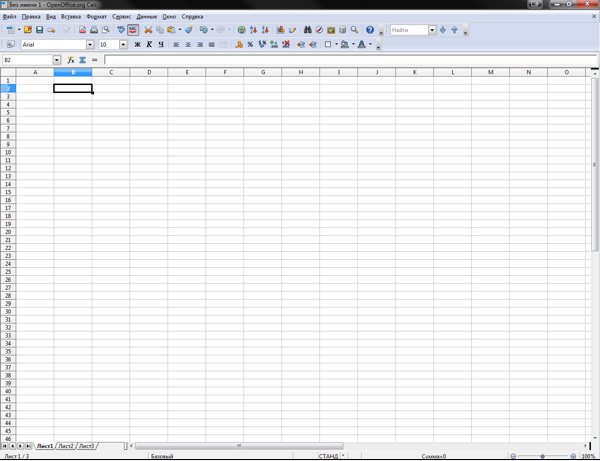
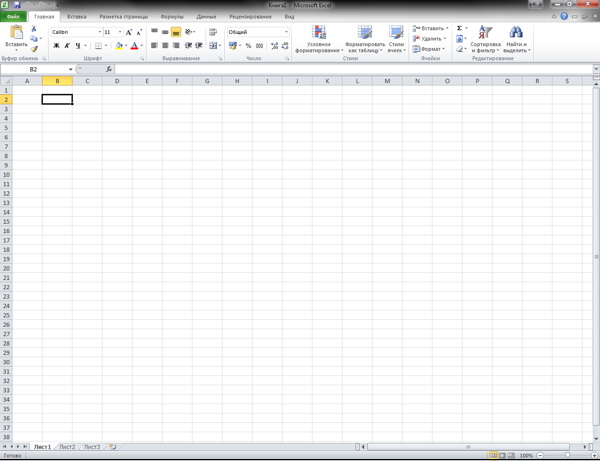
Рабочая область редакторов электронных таблиц устроена идентичным образом - верхняя часть занята строкой меню и пиктограммами рабочих инструментов, центральная область отдана непосредственно полю электронной таблицы, в самом низу устроена строка со сведениями о состоянии, а также область перемещения с одного рабочего листа на другой. В отличие от Calc приложение Excel имеет "Область задач", свойственная также и всем прочим составным элементам программного пакета Microsoft Office.
Если же отойти от интерфейса и детально рассмотреть некоторые возможности прикладных программ, то различия становятся более выразительными. К примеру, функция создания и настройки стилей в Calc реализована схожим образом, что и в приложении Writer, а вот в MS Excel подобные задачи выполняются совсем другим способом через соответствующие области во вкладке "Главная" на ленте - "Условное форматирование", "Форматировать как таблицу", "Стили ячеек".
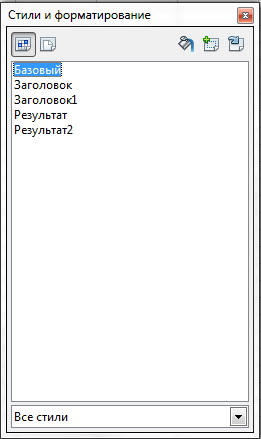
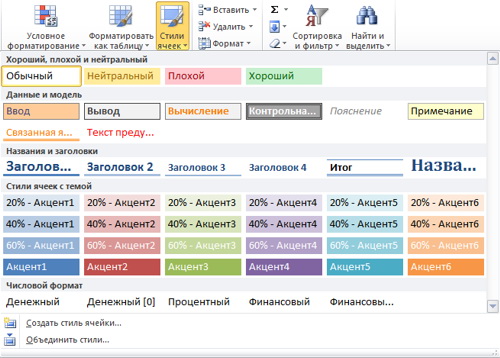
Функции в электронных таблицах
Поскольку основной задачей редактора электронных таблиц можно называть расчетную функцию по различным математическим формулам, то по данному аспекту Calc и Excel не уступают друг другу. Вызов и использование формул происходит практически одинаковым образом. Однако, существуют некоторые отличительные особенности, так, например, бесплатная прикладная программа оснащена расчетными функциями только на английском языке во всех версиях, в то время как Excel имеет русифицированные наименования в русскоязычной версии и названия на английском - в английской. На тот случай, если по каким-либо причинами придется работать после русской версии редактора таблиц от Microsoft с английской версией, то займет немало времени процесс адаптации и поиска аналогов с привычным для пользователя русским наименованиям. При работе с Calc таких сложностей возникнуть не может, поскольку единожды освоившись с существующими функциями можно работать в дальнейшем вне зависимости от версии программного пакета, поскольку язык наименований функций остается неизменен.
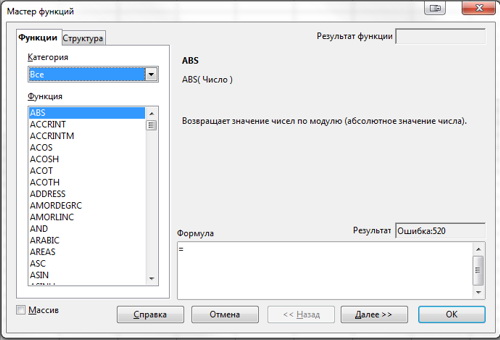
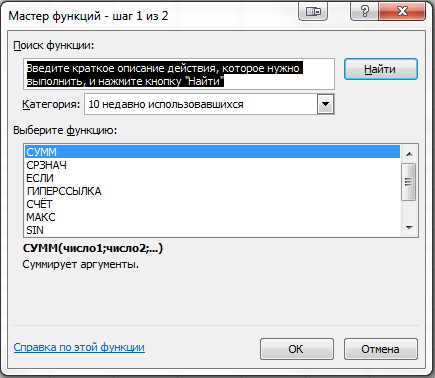
Помимо прочего, для оптимизации работы в электронных таблицах Calc существует возможность размещения перечня формул в отдельной области используя вкладки "Вставка" - "Список функций".
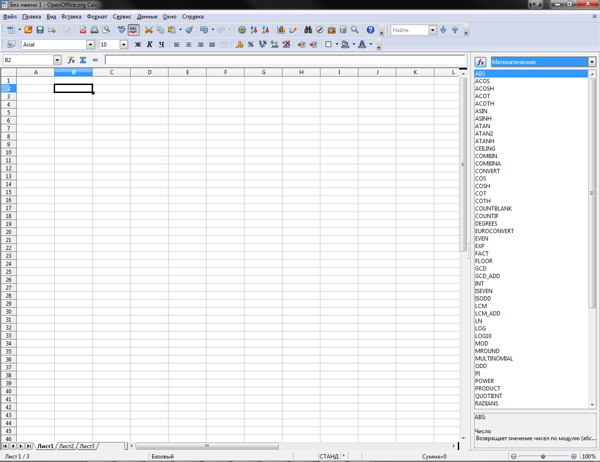
Использование фильтров
Возможность использования автофильтра в редакторах Сalc и Excel устроена аналогичным образом, однако второй имеет функцию выбора всего диапазона незаполненных ячеек и ячеек, имеющих какое-либо содержание. Помимо этого, условия фильтрации имеют собственные специфические качества.
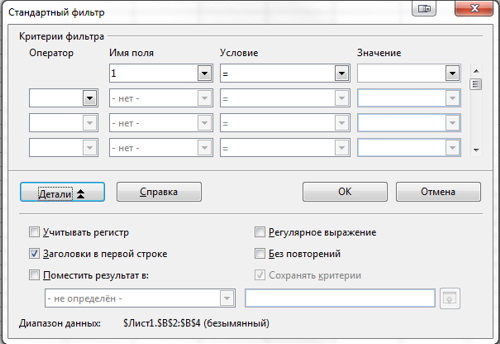
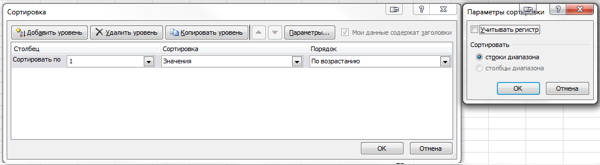
Особенностью фильтра в Calc является возможность применения сразу трех условий для фильтра, использование учета регистра, возможность ввода регулярного выражения, использование поиска без повторений. Возможность использования функции учета регистра существует как в Calc, так и в Excel.
Диаграммы
Что касается работы с диаграммами, то в Calc они реализованы с некоторыми неприятными нюансами. Вопреки отличной совместимости различных документов Microsoft Office с программным пакетом Open Office, редактор электронных таблиц Calc отображает построенные на базе прикладной программы Excel графики и диаграммы не в полном соответствии с изначальным видом.
В плане собственного функционала по построению диаграмм Calc имеет как положительные характеристики, отличные от Excel, так и полное отсутствие порой весьма нужных функций. Построение диаграммы осуществляется посредством выбора во вкладке "Вставка" наименования функции "Диаграмма" или кликнув на панели инструментов на соответствующую пиктограмму. Процесс создания диаграммы в Calc значительно проще, поскольку пользователю предоставляется диалоговое окно, в котором представлены все шаги по созданию диаграммы, такие как выбор ее типа, диапазона и ряда данных, а также установка различных элементов диаграммы.
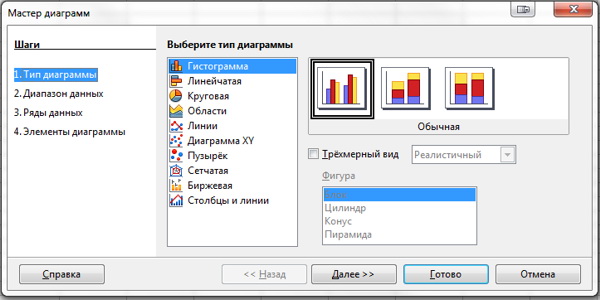
В случае же с созданием диаграмм в Excel пользователю предоставляется возможность выбора в ленте некоторых из возможных диаграмм, однако для того, чтобы увидеть весь перечень, необходимо выбрать "Все типы диаграмм"
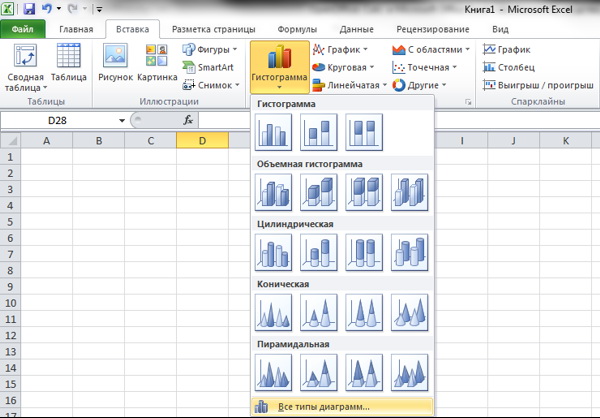
После выбора необходимой диаграммы требуется установить диапазон значений - "Выбрать данные", а также пользователю предлагаются к выбору различные цветовые стили во вкладке "Работа с диаграммами".

Для того, чтобы установить для диаграммы ее различные элементы, такие как цвет линий, стиль границ и прочие необходимо щелчком правой кнопки мыши вызвать диалоговое окно, в котором выбрать "Формат области диаграммы".
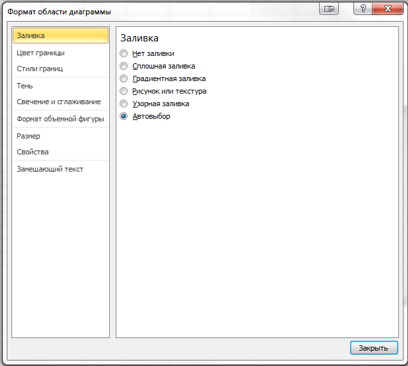
Процесс создания диаграммы в Excel выглядит более непоследовательным и требует от пользователя множество манипуляций и блуждание по различным диалоговым окнам, в то время как в Calc все этапы централизованы в одном меню.
Результат создания диаграмм в двух редакторах электронных таблиц выглядит одинаковым образом, вплоть до совпадения цветовых гамм. Тем не менее, несколько параметров видоизменения диаграмм не существует, к примеру, возможности заливки. Столбцы и полосы рабочей диаграммы поддаются редактированию по цвету, причем можно использовать как сплошные цвета, так градиент или штриховку. Однако самостоятельно устанавливать цвета для градиентного оформления элементов диаграммы нельзя, существует только выбор из установленных разработчиками вариантов. Данный аспект является недоработкой, способной в некоторых ситуациях значительно сузить круг применения Calc, но, стоит заметить, что существуют такие возможности как прозрачность графиков, и теней, что также свойственно и диаграммам в Excel. Отличительной особенностью Calc является функция создания трехмерных диаграмм, самостоятельно регулируя их параметры угла наклона, и параметры освещения для каждой отдельно взятой полосы графика.
Наряду с существованием функции "Навигатор" в текстовом редакторе Writer, им оснащен и Calc. "Навигатор" представляет собой диалоговое окно, размещающее в себе компактно подобранную информацию о задействованном в работе листе-книге, данные о ссылках и связях, примечаниях, именованных диапазонах и прочей информации.
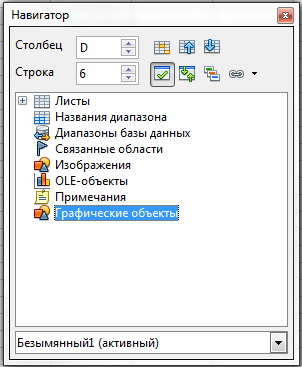
Кроме того "Навигатор" предоставляет возможность быстро установить выделение на текущую таблицу, сдвинуться в ее начало или на конечные позиции, и пр. Продукт от Microsoft подобного рода функцией не обладает.
Стоит также заметить о различиях в возможности экспорта данных. Рабочую книгу можно сохранить в формате Portable Document Format всего одним кликом мыши, а то время как для Excel необходимо дополнительно загрузить с официального сайта разработчиков бесплатную надстройку, позволяющую выполнять данную операцию. Относительно экспорта данных в формате CSV, то Calc также обладает преимуществами в сравнении с Excel, который сохраняет данные в таком формате "как решили разработчики". Calc же позволяет пользователю выбрать кодировку будущей записи файла, разделить поля и области текста.
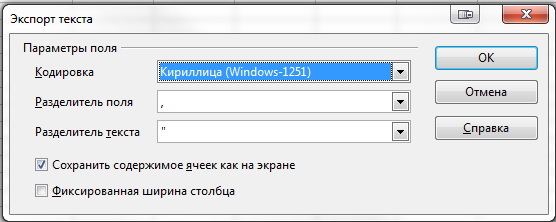
Редактор электронных таблиц также обладает расширенной возможностью открытия CSV-файлов, предоставляя пользователю выбирать особые параметры. Также как в случае с экспортом, можно указать кодировку, разделить поля и текст, в том случае, если Calc по умолчанию некорректно воспроизвел информацию. В случае же с Excel, файлы формата CSV просто открываются, не предоставляя возможности пользователю что-либо скорректировать.
Заключение
Редактор электронных таблиц от Open Office является довольно уникальным предложением на существующем рынке. В то время как разного рода текстовых редакторов существует большое количество, то прикладных программ по работе с электронными таблицами значительно меньше. И среди прочих редактор Calc позиционирует себя более чем достойно. В сравнении же с наиболее распространенным аналогом от Microsoft, то по скорости работы последний лидирует, однако собственных преимуществ у бесплатного Calc более чем достаточно.
К слову, стоит упомянуть о не слишком приятной особенности программы при работе с большими документами, наряду с общей подобной проблемой всех приложений от Open Office. Причина медленной обработки громоздких документов заключается в используемом формате файлов. Все файлы сохраняются в виде XML, заархивированных в Zip. Большие трудности вызваны именно обработкой и упаковкой.
Что касается внешнего вида и выполняемых функций, Calc практически неотличим от своего платного аналога, реализуемого в коммерческих целях. Благодаря большой схожести интерфейсов программ любой пользователь может практически сразу приступить к полноценной работе в редакторе электронных таблиц от Open Office.
Смело можно сделать ставку на интенсивность усовершенствования Calc а также общедоступность наряду с программным пакетом Open Office, говоря о перспективности перехода рабочего процесса на данную прикладную программу. Безусловно, такой вариант будет наиболее оптимальным в тех случаях, когда пользователя волнует стоимость лицензионного программного обеспечения, поскольку весь Open Office абсолютно бесплатный. Однако в большинстве случаев по-прежнему корпоративная сфера отдает предпочтение Excel.
Кроме того, в отличие от Excel, где горячие клавиши можно сочетать только в сочетании с клавишей Ctrl, Calc дает пользователю возможность сделать свой рабочий процесс максимально удобным через самостоятельную настройку горячих клавиш.
Если говорить о скорости работы программных пакетов в совокупности, то Open Office уступает офису от Microsoft, что больше всего заметно на компьютерах оснащенных старым "железом". Старт работы приложений происходит практически с одинаковой скоростью, но табличный процессор Calc являеется более требовательным к наличию оперативной памяти, нежели его платный аналог. О программном пакете Microsoft Office можно в целом сказать - он менее требователен к ресурсам и работает быстрее, нежели Open Office, правда разница в скорости заметна не каждому.
Подводя итоги можно сказать, что хотя бы один раз попробовать в работе приложения от Open Office имеет большой смысл, разумеется, при наличии на то времени и желания. Более чем вероятен тот вариант, что, к примеру, табличный процессор Calc порадует пользователя настолько, что не захочется возвращаться к Microsoft.